3Dモデリングの分野では、ZBrushが豊富なツールを使ってアーティストを強力にサポートします。Nanomeshインスタンスの導入により、2021でZBrushはジオメトリを効率的に管理する新しい方法を提供し、必要に応じて詳細を調整する柔軟性を得ることができます。このガイドでは、あなたがNanomeshインスタンスを効果的に活用する方法を、ステップバイステップで説明します。
主なポイント
- Nanomeshインスタンスを使用すると、ポリゴン数を大幅に増やさずに詳細を追加できます。
- 基本モデルを変形および修正して、デザインを独自のものにできます。
- 個別のポリゴンをNanomeshインスタンスのために使用すると、プロジェクトの組織と柔軟性を向上させることができます。
ステップバイステップガイド
新しいNanomeshのインスタンスを最大限に活用するために、これらのステップに従い、ZBrushが提供する機会を活用してください。
1. 基本的なセットアップ
まず、ZBrushでデモ兵士のような既存のモデルを使用します。このテンプレートは、希望する場所に詳細を正確に追加するのに役立ちます。
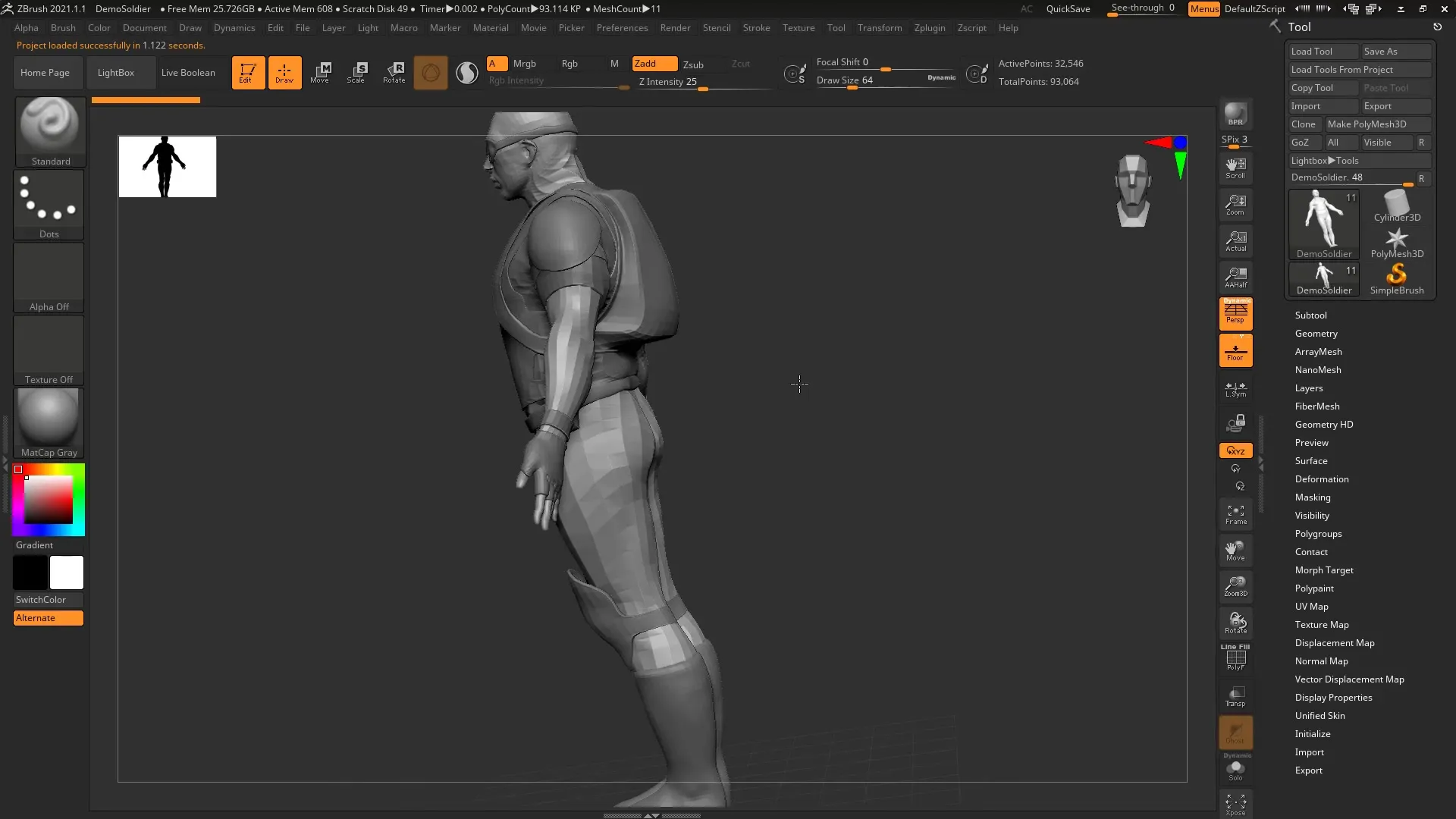
2. モデルの調整
デモ兵士の背中にいくつかの詳細を追加するために、Insert Meshブラシを使用して始めます。以前のサブディビジョンレベルが影響を受けないように注意してください。これは、調整が困難になる可能性があります。
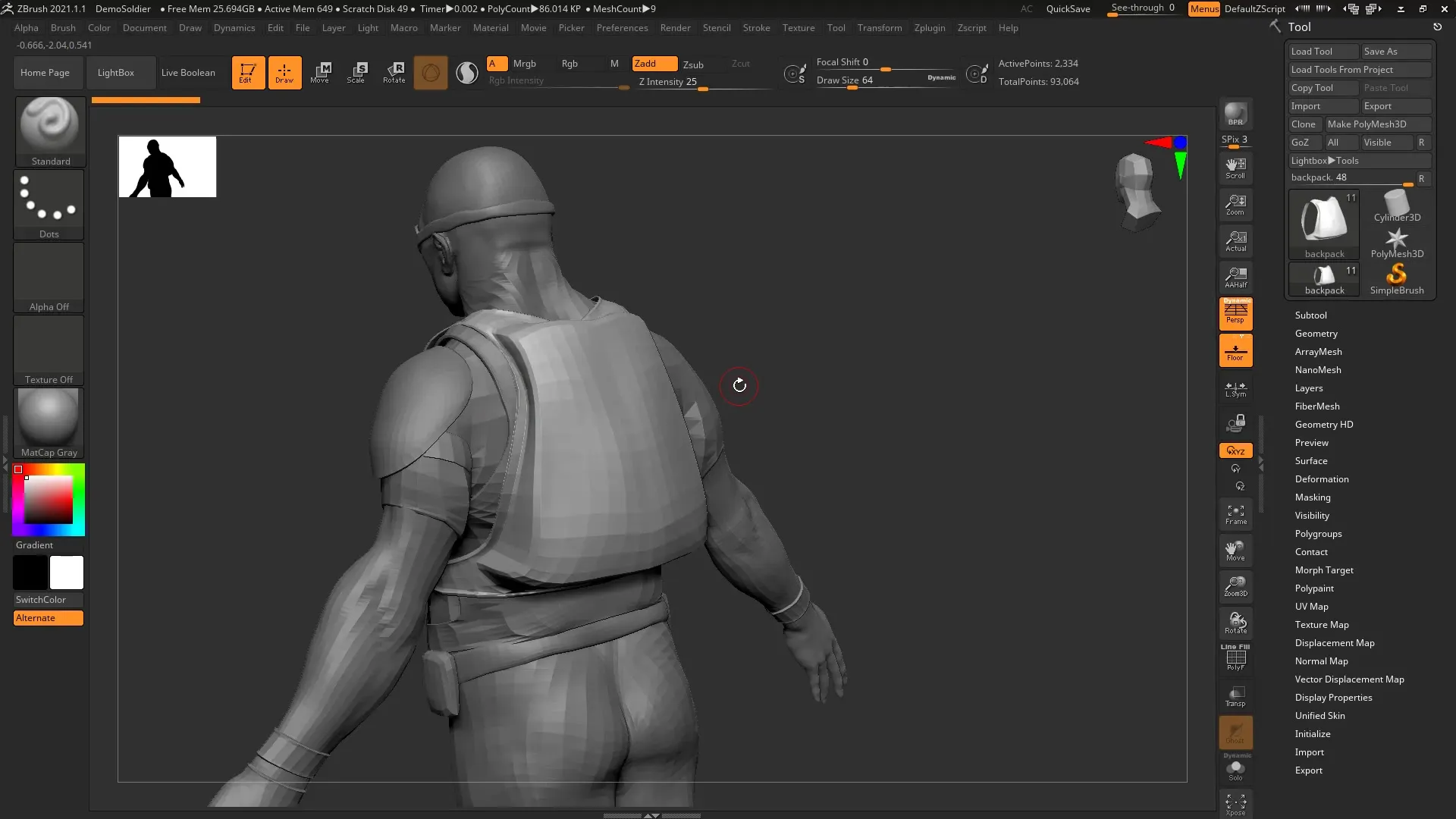
3. ジオメトリのベースを作成
シリンダーを作成し、それをポリメッシュに変換します。Z-Brushモディファイアを使用して、特別なジオメトリのためにポリーループを引き出し、オブジェクトの形状を多様にします。
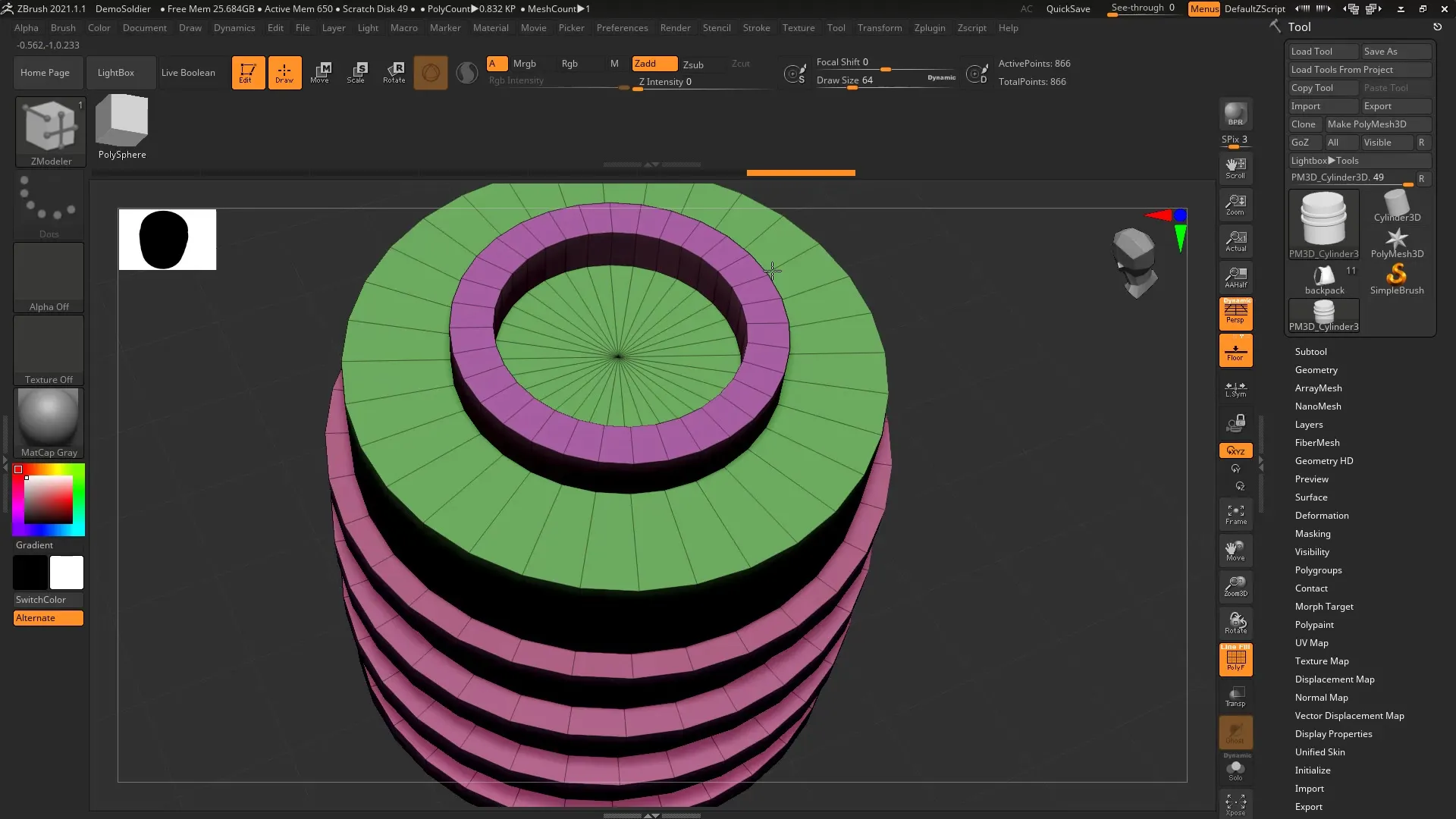
4. Insert Mesh Brushへの変換
モデルをInsert Mesh Brushに変換することが重要です。この時、サブディビジョンレベルがないことを確認してください。なぜなら、このインスタンスは後で修正する予定だからです。
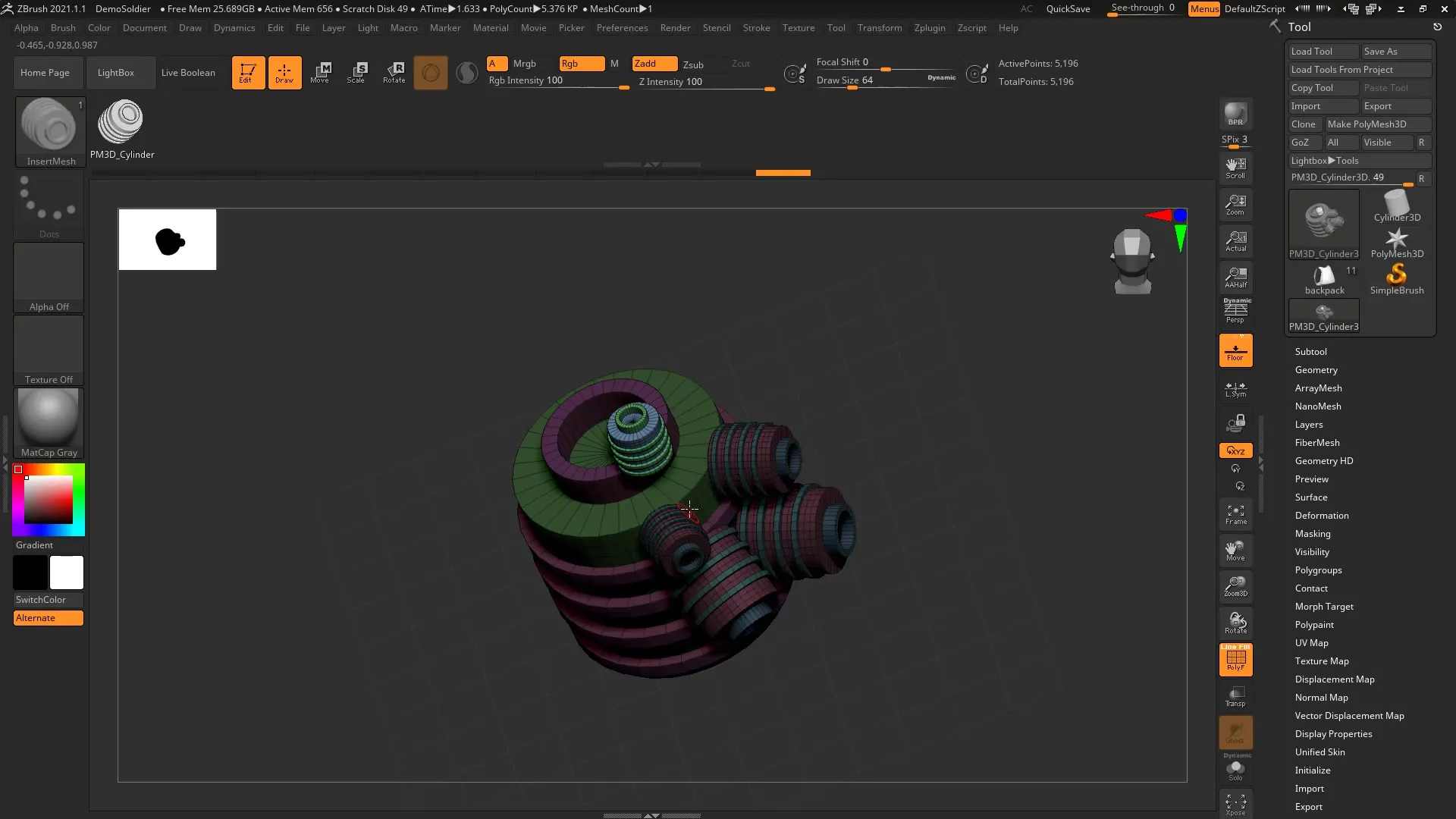
5. Nanomeshへの変換
モデルをNanomeshとして使用するには、単純なポリゴンを選択します。平面を作成し、それを基盤として調整することでこれが行われます。その後、平面をポリメッシュに変換します。
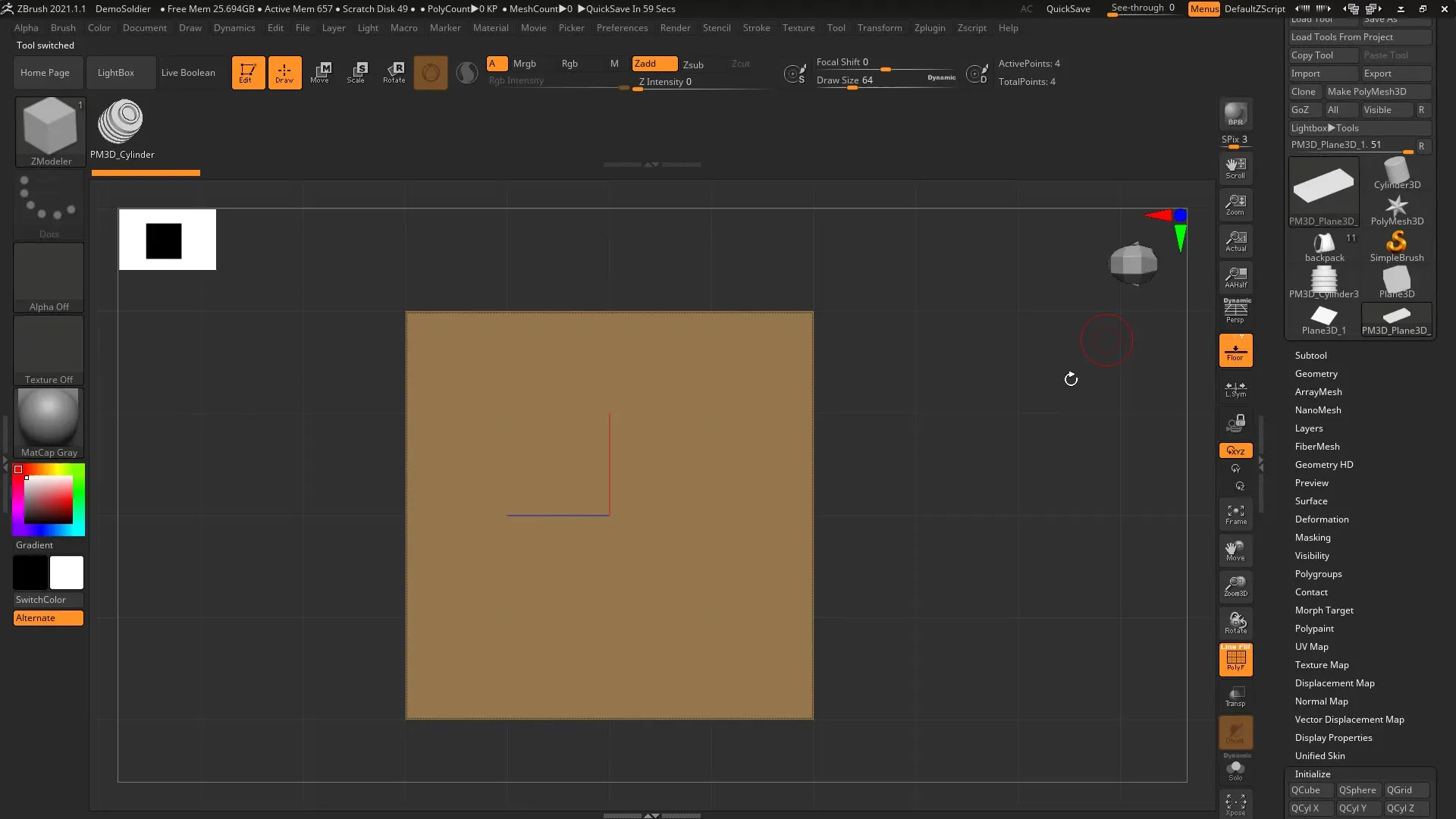
6. Nanomeshの挿入
新しく作成したポリゴンにNanomeshを適用できます。適切な位置にあることを確認するためにオフセットを設定します。
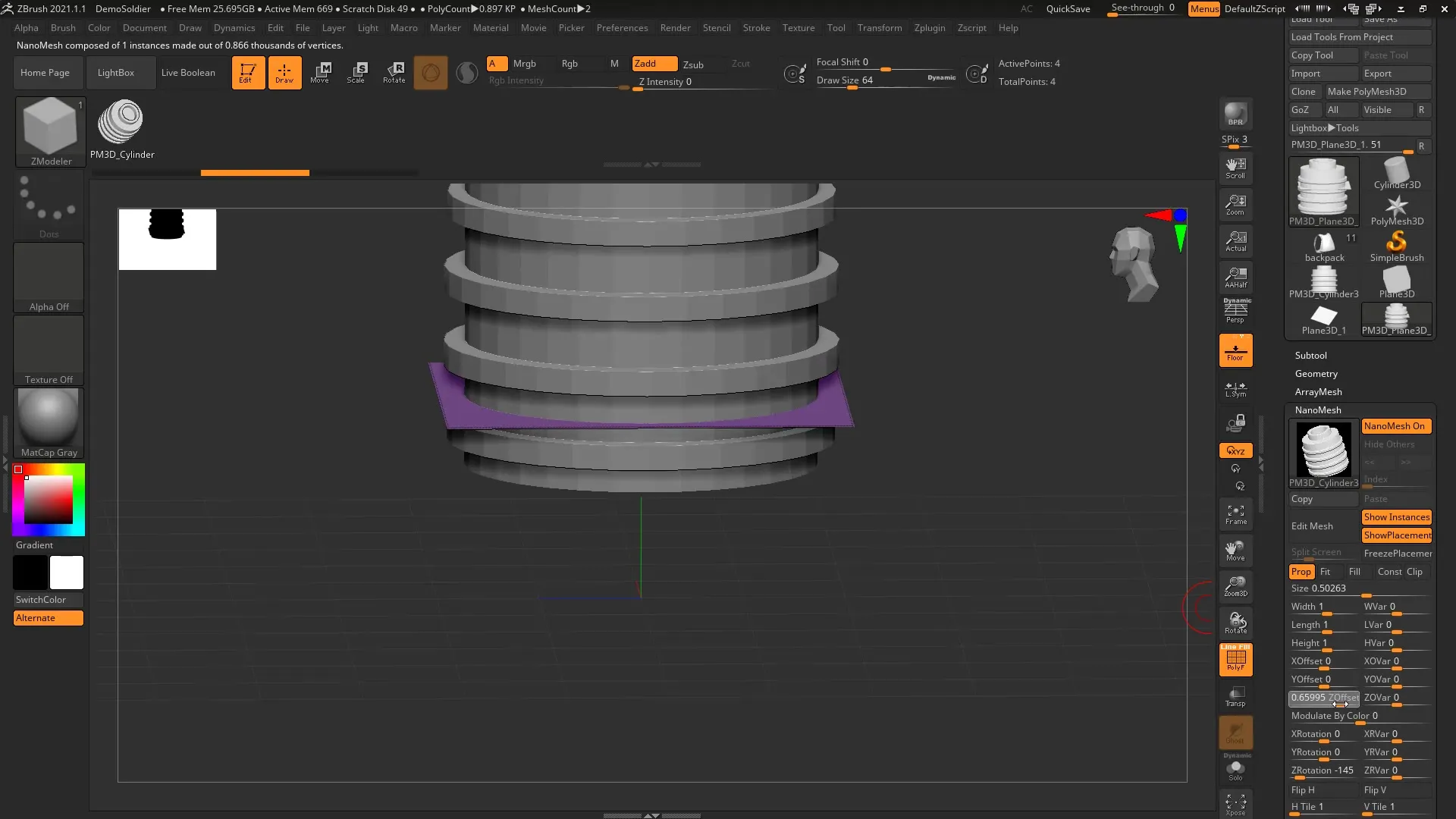
7. インスタンスの作成
管理を容易にするためにサブツールの名前を付け、デモ兵士にポリゴンサブツールを追加します。これにより、インスタンスの基礎が整います。
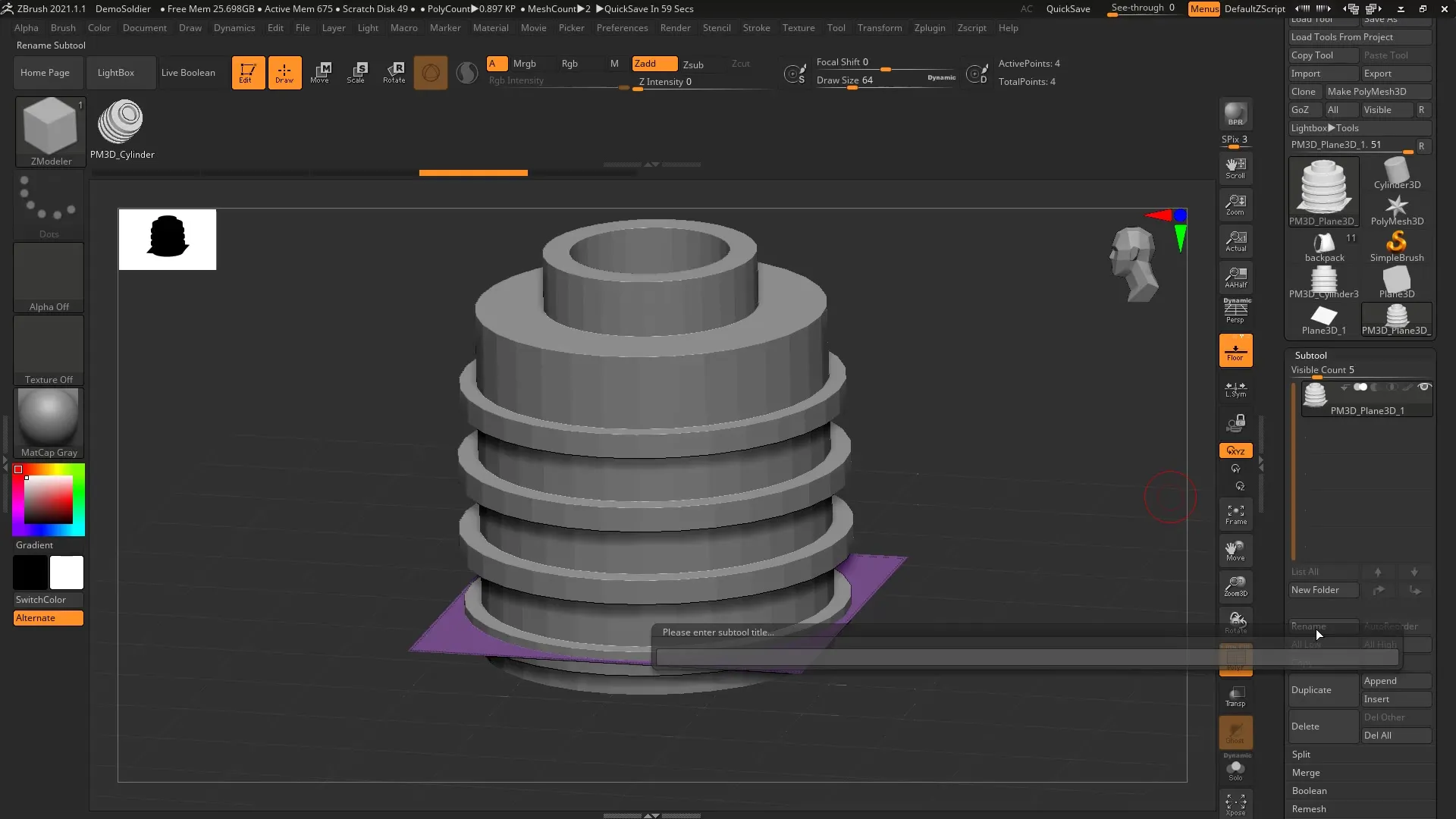
8. インスタンスの調整
Moveツールを使用してインスタンスを作成できます。インスタンスを移動する際にControlキーを押し続けると、コピーを作成できます。
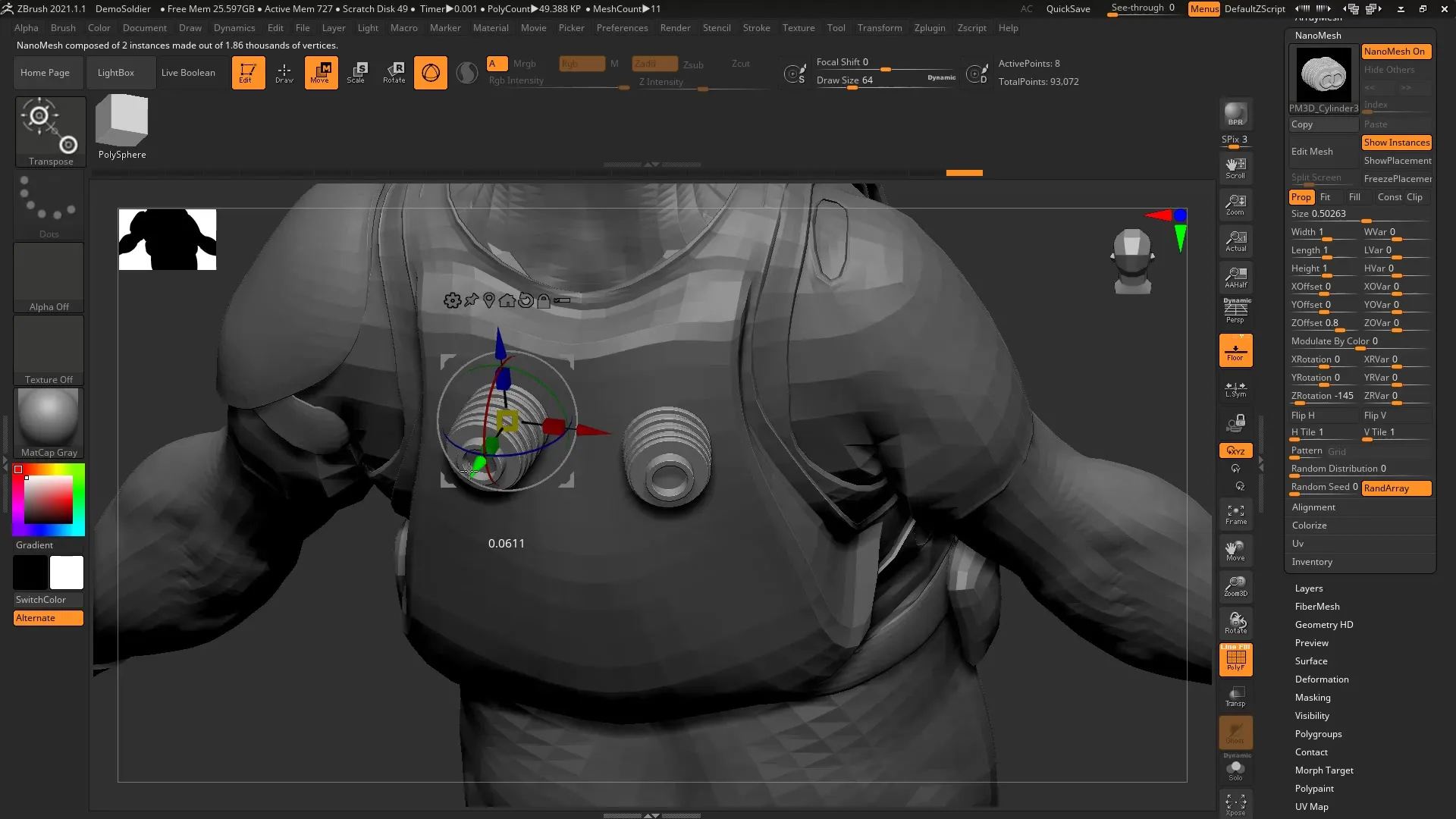
9. インスタンスの確認
Nanomeshインスタンスの配置を確認するためにShow Placement機能が有効になっていることを確認してください。これにより、エラーを早期に発見することができます。
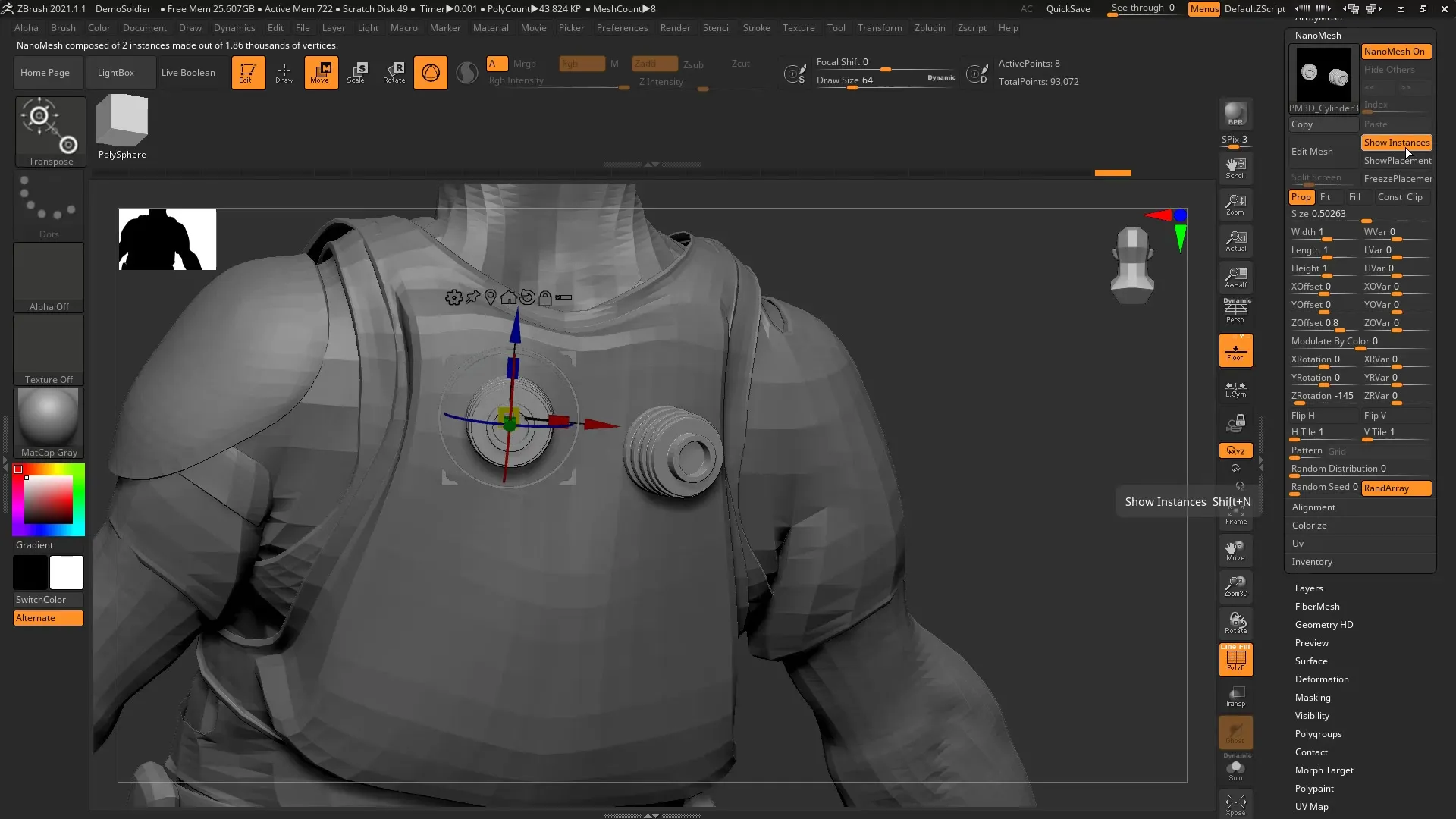
10. 仕上げと調整
Editing機能を使用して、すべてのインスタンスを同時に調整します。必要に応じて追加の詳細を追加したり、既存のジオメトリを変更してモデルを洗練させます。
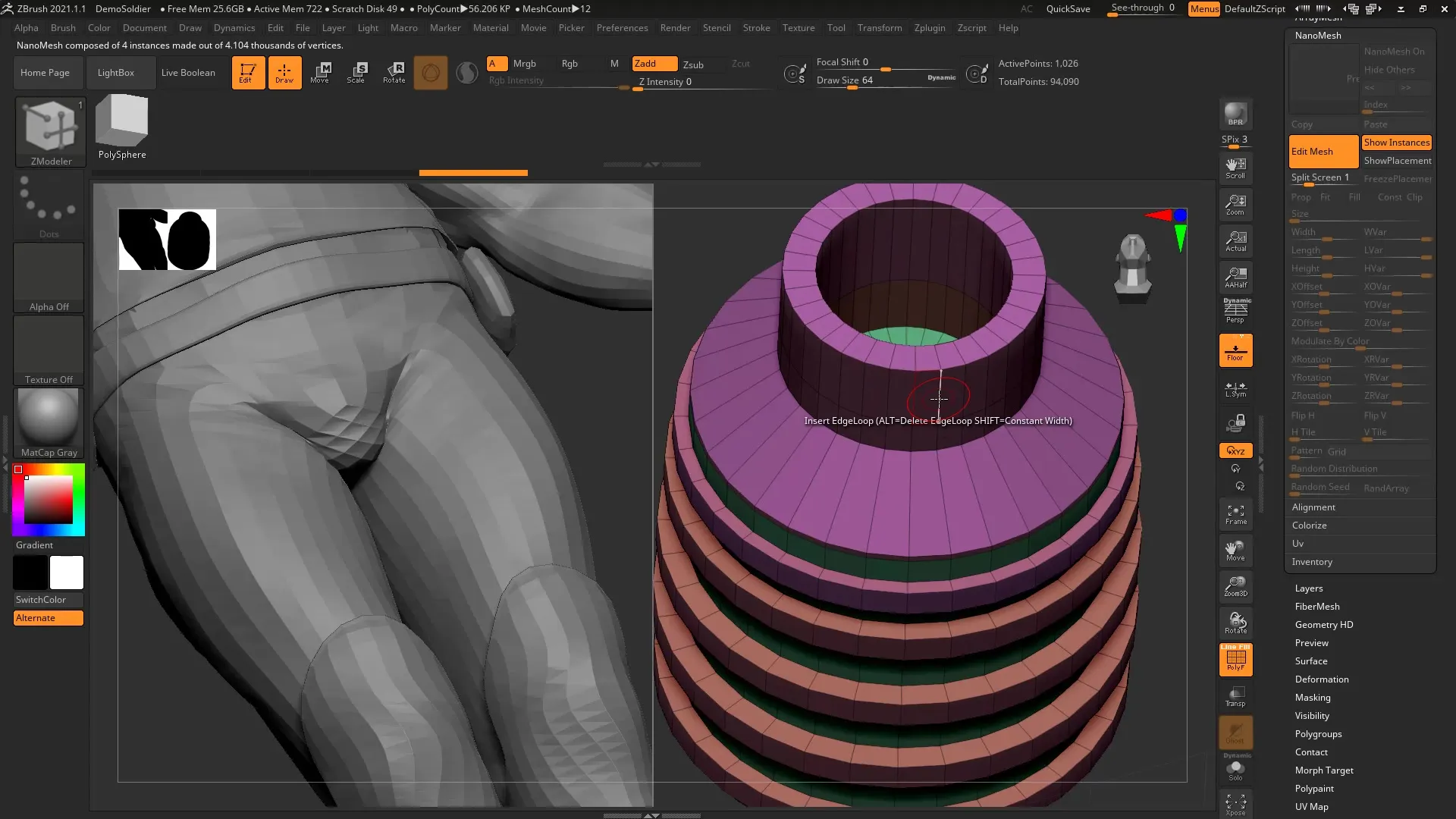
11. 最後の仕上げ
モデルに満足し、すべての変更を行ったら、必要に応じてすべてのインスタンスをメインモデルに変換できます。これはポリゴン数を増加させることに注意してください。
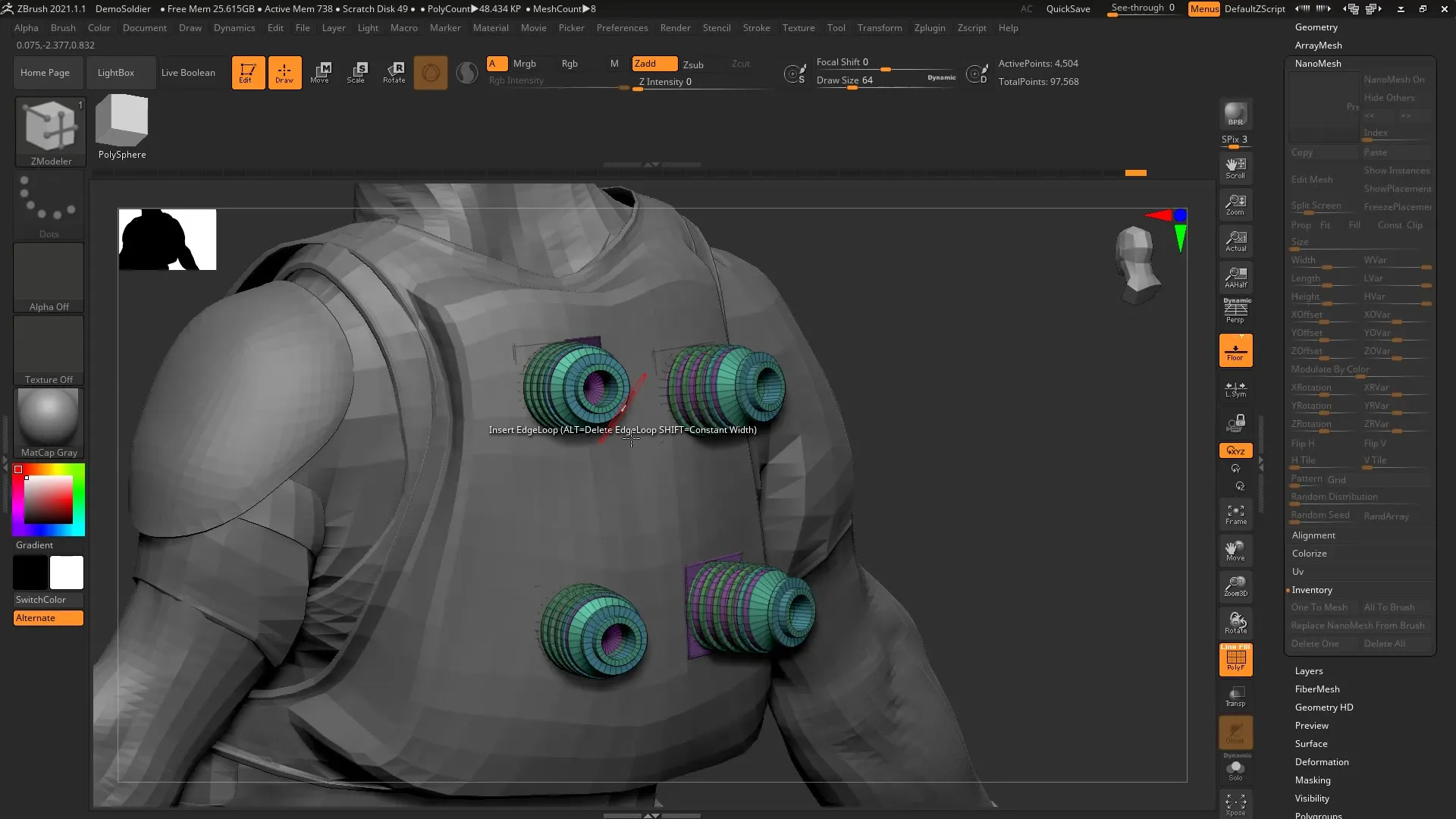
まとめ - ZBrush 2021: Nanomeshインスタンスに関する完全ガイド
ZBrush 2021のNanomeshインスタンスは、ポリゴン数を不必要に増やすことなく、3Dモデルに詳細を追加する機会を提供します。基本的なジオメトリを作成し調整することにより、作業フローに多くの柔軟性を得ることができます。
FAQ
どうやってZBrushでNanomeshインスタンスを作成しますか?単一のポリゴンを挿入し、その上にNanomeshを適用することでNanomeshインスタンスを作成できます。
サブディビジョンレベルで注意すべきことは何ですか?Insert Mesh Brushに変換する際は、オブジェクトにサブディビジョンレベルがないことを確認してください。
インスタンスを後から編集できますか?はい、ZBrushの編集ツールを使用している限り、インスタンスはいつでも編集可能です。
インスタンスをメインモデルに変換するとどうなりますか?インスタンスはモデルに統合され、ポリゴン数が増加し、変更できなくなります。
多くのインスタンスがある場合、モデルをどのように整理できますか?サブツールに名前を付け、Nanomeshの配置オプションを有効にすることが役立ちます。そうすることで、管理が容易になります。


